
Solución rápida: ¿Qué pasa si Facetime no se conecta?

Mac y iOS usuarios de dispositivos han pasado un rato interesante haciendo chats de video y llamadas de audio usando FaceTime. Hasta cierto punto, esta es la aplicación de videochat y llamadas de audio más conveniente, ya que no depende de ninguna tarifa, solo necesita tener su Wi-Fi o datos móviles encendidos. Los propietarios de Apple pueden realizar cómodamente llamadas de audio y video gratuitas. Sin embargo, esta aplicación ha decepcionado a muchos. En algunas ocasiones, es posible que no se conecte.
¿Por qué Facetime podría fallar al conectarse?
No siempre es que no pueda realizar las llamadas de video y audio. Cuando su FaceTime no se conecta, debe haber una serie de razones que aún se pueden solucionar.
• Es posible que Facetime no esté disponible en tu país, región y operador, o que tu teléfono no sea compatible.
• Si ha estado realizando chats de video y llamadas de audio usando FaceTime y, de repente, no se conecta, es posible que los certificados de su dispositivo hayan caducado.
• Es posible que tu Facetime esté desactivado y cuando esté inactivo no puedas hacer llamadas.
• Es posible que tu dispositivo no coincida con el ID de Apple con el que iniciaste sesión inicialmente. Esto podría suceder cuando ha perdido un dígito o ha olvidado la identificación de Apple.
• Es posible que FaceTime se bloquee cuando el dispositivo esté esperando a que se active.
• Si la fecha y la hora de tu dispositivo no están actualizadas, FaceTime no se conectará. Es probable que esto suceda cuando haya manipulado la configuración de fechas o haya quitado la batería.
• Es posible que su dispositivo no tenga una conexión a Internet confiable o que su conexión de datos móviles esté apagada.
• Es posible que haya manipulado la configuración de red de su dispositivo. Esto puede ser difícil de diagnosticar, pero aún se puede solucionar.
Relacionado: Soluciones a problemas comunes de iPhone
Si su Facetime no se conecta, no significa que nunca realizará chats de video y llamadas de audio. El problema aún se puede resolver. Dado que FaceTime es una conexión bidireccional, el problema de conexión puede deberse a errores de cualquier extremo. Esto significa que ambos usuarios deben verificar sus dispositivos y rastrear dónde se origina el problema de conexión. A medida que corrige los errores de su lado, es importante que el receptor también pueda verificar la conectividad. Los errores también se manejan de manera diferente. Cuando la conexión tarda una eternidad o falla repetidamente, pruebe los siguientes consejos para solucionar el problema.
Paso 1. Revisa Facetime. Asegúrate de que tu Facetime esté activado. Si el Facetime está apagado, no hay forma de que pueda conectarse con sus seres queridos. Puedes ir a "Ajustes" > "FaceTime" para comprobarlo.
Paso 2. Compruebe la conexión a Internet. Asegúrese de que su dispositivo tenga conexión a Internet, esto puede ser conectándose a la red Wi-Fi disponible o cargando los paquetes de datos necesarios para su plan de datos o tener sus paquetes de datos móviles activados.
Paso 3. Compruebe la compatibilidad del dispositivo. Asegúrese de que el dispositivo que está utilizando sea compatible con Facetime y de que se encuentre en un área a la que se pueda acceder a la aplicación. Por cierto, FaceTime ya está disponible en iPod touch (4ª generación) o posterior, iPhone 4 o posterior, iPad 2 o posterior y Mac OS X 10.6.6 o posterior.
Paso 4. Habilitar/deshabilitar el modo avión. Al habilitar y luego deshabilitar el modo avión en su dispositivo, puede actualizar su red Wi-Fi o de datos móviles. También puede actualizar la fecha y hora de su dispositivo y hacer clic en la configuración automática de la hora, ya que a través de esto puede evitar el problema por todos los medios.
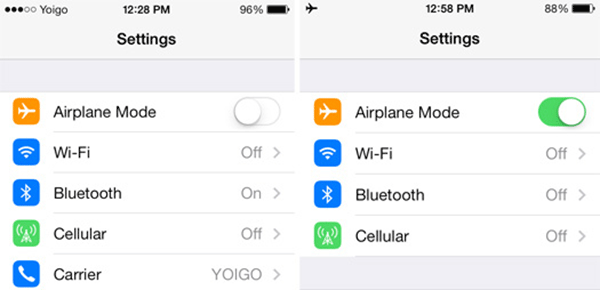
Paso 5. Reactiva Facetime. Cuando el servidor falla o está bajo. Puedes forzar la reactivación activando y desactivando FaceTime hasta que se conecte. Esto debería suceder especialmente después de haber actualizado su dispositivo y estar seguro de haber iniciado sesión con la ID de Apple correcta.

Paso 6. Actualizar iOS. Actualiza tanto tu iOS como OS X a la última versión disponible. Esto le ayudará a solucionar el problema de los certificados de dispositivo caducados. Esto por sí solo puede hacer que tu facetime comience a conectarse nuevamente.
Paso 7. Restablecer configuración. Cuando no esté seguro de si ha manipulado la configuración o no, es aconsejable restablecer la configuración de red en su dispositivo. En primer lugar, puede restablecer todas las configuraciones de red para resolver el problema, si aún falla, simplemente vaya a borrar todos los contenidos y configuraciones de su dispositivo.
Bono: ¿Si elegir el restablecimiento parcial o el restablecimiento completo?
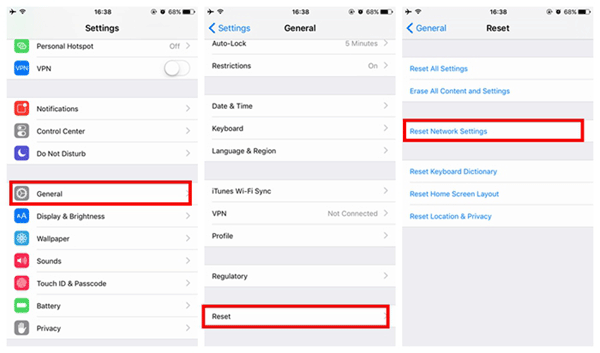
Paso 8. Acude a Apple en busca de ayuda. Después de seguir todos los pasos mencionados anteriormente, si Facetime aún no se conecta, debe comunicarse y consultar los Servicios de soporte de Apple para obtener ayuda.
Artículos relacionados: